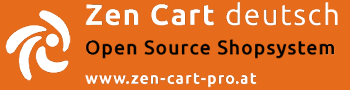Seit 1.5.7 ist „Login als Kunde“ vorintegriert.
In deutschen Zen Cart Versionen älter als 1.5.7 musste dazu das Zusatzmodul „Admin Login als Kunde“ installiert werden, das nun nicht mehr nötig ist.
Unter Kunden > Kunden erscheint für berechtigte Administratoren der Button „Login als Kunde“, der es ermöglicht, sich in das Konto eines Kunden einzuloggen.
Das ist nützlich, wenn:
- Sie einem Kunden am Telefon helfen wollen, aber sehen müssen, was er bereits in seinen Warenkorb gelegt hat
- Sie eine telefonische Bestellung für einen Kunden aufnehmen und sich als dieser einloggen müssen
- Sie ein technisches Problem, das ein Kunde mit seinem Kundenkonto meldet, selbst sehen und nachstellen wollen
Einrichtung/Konfiguration
Unter Konfiguration > Mein Shop – Grundeinstellungen gibt es 3 Einstellungen, die konfiguriert werden können, um die Anmeldung als Kunde zu ermöglichen:
- Admin Login als Kunde: Nur für einen Admin erlaubt?
- Admin Login als Kunde: Nur für bestimmte Admin Profile erlaubt?
- Admin Login als Kunde: Automatisches Login?
Wenn Sie wollen, dass das Login als Kunde nur für einen ganz bestimmten Administrator erlaubt sein soll, dann tragen Sie bei „Nur für einen Admin erlaubt?“ die ID dieses Administrators ein, z.B. 1
Die ID eines Administrators finden Sie unter Administratoren > Admin User
Wenn Sie wollen, dass das Login als Kunde für mehrere Administratoren in unterschiedlichen Admingruppen erlaubt sein soll, dann tragen Sie bei „Nur für bestimmte Admin Profile erlaubt?“ eine kommagetrennte Liste der IDs der Admin Profile ein, die berechtigt sein sollen
Die IDs der angelegten Admin Profile finden Sie unter Administratoren > Admin Profile
Click auf den Button „Login als Kunde“ führt dann zur Loginseite im Frontend, die Emailadresse des Kunden ist bereits vorausgefüllt.
Als Passwort verwenden Sie dann das Passwort Ihres Zen Cart Administrators, das Sie auch für das Login in die Zen Cart Administration verwenden.
Beachten Sie, dass eingeschränkte Admin Profile zum Nutzen dieser Funktionalität generell Zugriff auf den Menüpunkt Kunden > Kunden benötigen
Um den Vorgang abzukürzen, können Sie „Automatisches Login“ auf true stellen
Mit dieser Einstellung erfolgt keine Passwortabfrage und Sie sind nach Click auf Login als Kunde direkt eingeloggt
Sobald der Administrator in das Kundenkonto eingeloggt ist, kann er Bestellungen aufgeben, alles, was der Kunde in seinem Konto bearbeiten kann, einsehen und ändern sowie als/für den Kunden eine Bestellung durchführen.
Ein entsprechender Hinweis erscheint durchgehend oben („derzeit eingeloggt als Vorname Nachname (Email)“) und es wird auch in der Bestellhistorie protokolliert („aktualisiert von“), welcher Admin die Bestellung für einen Kunden durchgeführt hat.